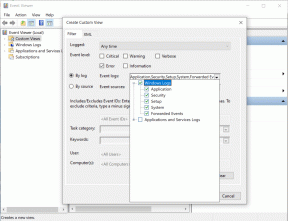Reparer skrivebordsikoner endret til sidevisningsmodus
Miscellanea / / November 28, 2021
Fiks skrivebordsikoner endret til sidevisningsmodus: Etter å ha oppdatert Windows 10 til siste versjon, er det mulig at du legger merke til at visse ikoner på PC-en din vises i Tile View Mode og selv om du hadde satt dem til ikoner kun visningsmodus før Windows Oppdater. Det virker som Windows 10 roter til hvordan ikonene vises etter at Windows er oppdatert. Kort sagt, du må gå tilbake til gamle innstillinger, og det kan enkelt gjøres ved å følge denne veiledningen.
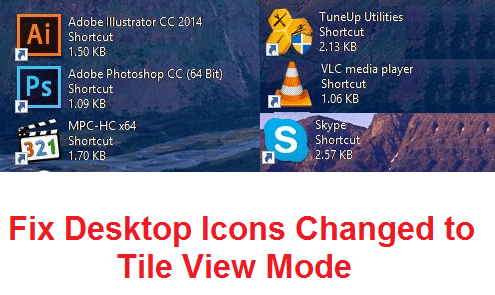
Den andre løsningen ville være å slå av Windows-oppdatering, men det er ikke mulig for Windows 10 Home Edition-brukere, og det er heller ikke anbefales å slå av Windows-oppdateringen da de gir regelmessige oppdateringer for å fikse sikkerhetssårbarheter og andre feil relatert til Windows. Alle oppdateringene er også obligatoriske, så du må installere alle oppdateringene, og derfor har du bare muligheten til å gjenopprette innstillingene for mappealternativer til standard. Så uten å kaste bort tid, la oss se hvordan du faktisk fikser skrivebordsikoner endret til Tile View Mode-problemet i Windows 10 med veiledningen nedenfor.
Innhold
- Reparer skrivebordsikoner endret til sidevisningsmodus
- Metode 1: Tilbakestill mappealternativer til standardinnstillinger
- Metode 2: Endre ikonvisningsinnstillingene
- Metode 3: Registerfiks
Reparer skrivebordsikoner endret til sidevisningsmodus
Sørg for å opprette et gjenopprettingspunkt bare i tilfelle noe går galt.
Metode 1: Tilbakestill mappealternativer til standardinnstillinger
1.Åpne Filutforsker ved å trykke Windows-tast + E.
2. Klikk deretter Utsikt og velg Alternativer.

3. Klikk nå Gjenopprett standardinnstillinger i bunnen.
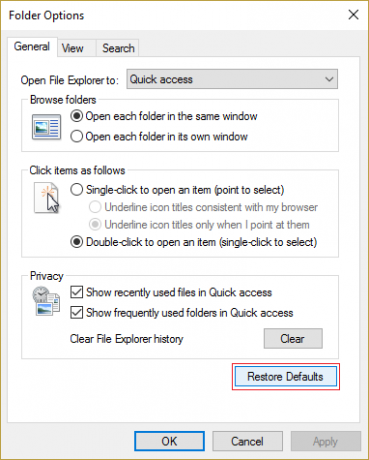
4. Klikk på Bruk etterfulgt av OK.
5. Start PC-en på nytt for å lagre endringer.
Metode 2: Endre ikonvisningsinnstillingene
1. Høyreklikk i det tomme området på skrivebordet og velg Utsikt.
2. Velg nå fra Vis kontekstmenyen Små, middels eller store ikoner.

3. Se om du kan gå tilbake til ditt foretrukne valg, hvis ikke, fortsett.
4.Prøv disse tastaturkombinasjonene:
Ctrl + Shift + 1 – Ekstra store ikoner
Ctrl + Shift + 2 – Store ikoner
Ctrl + Shift + 3 – Middels ikoner
Ctrl + Shift + 4 – Små ikoner
Ctrl + Shift + 5 – Liste
Ctrl + Shift + 6 – Detaljer
Ctrl + Shift + 7 – Fliser
Ctrl + Shift + 8 – Innhold
5. Start PC-en på nytt for å lagre endringer.
Dette burde Reparer skrivebordsikoner endret til sidevisningsmodus men hvis problemet fortsatt oppstår, følg neste metode som definitivt vil fikse problemet.
Metode 3: Registerfiks
1. Trykk på Windows-tasten + R og skriv deretter regedit og trykk Enter.

2. Trykk nå Ctrl + Shift + Esc-tastene sammen for å åpne Oppgavebehandling.
3. Høyreklikk nå på Explorer.exe og velg Avslutt oppgave.
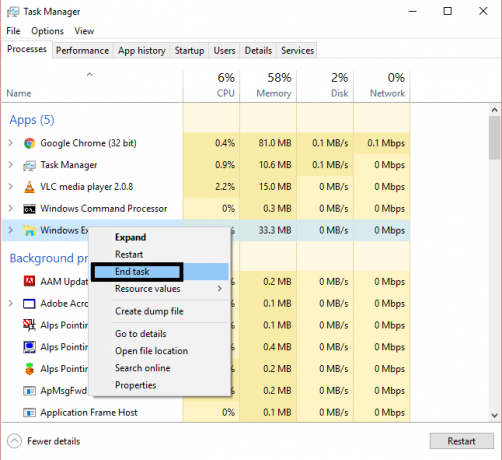
3.Nå bør du se registervinduet åpent, hvis ikke trykk Alt + Tab-kombinasjonen for å få opp Registerredigering.
4. Naviger til følgende registernøkkel:
HKEY_CURRENT_USER\Software\Microsoft\Windows\Shell\Bags\1\Desktop
5. Sørg for at Desktop er uthevet i venstre vindu, og dobbeltklikk deretter på i høyre vindu LogicalViewMode og Mode.
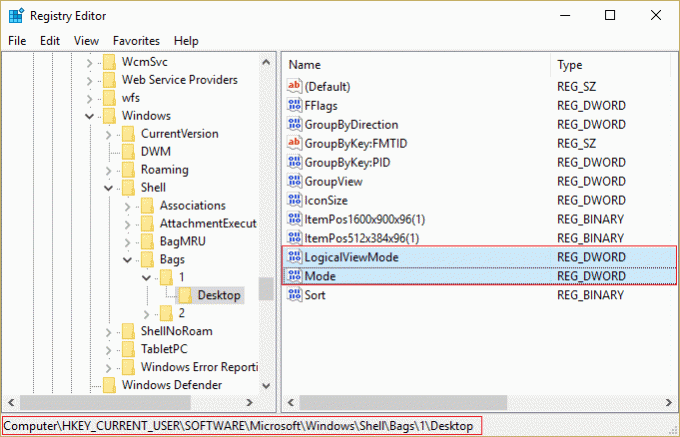
6.Endre verdien for egenskapene ovenfor som vist nedenfor, og klikk deretter OK:
LogicalViewMode: 3
Modus: 1
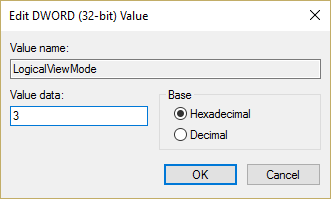
7.Trykk igjen Shift + Ctrl + Esc for å åpne Oppgavebehandling.
8. Klikk på i vinduet Oppgavebehandling Fil > Kjør ny oppgave.

9.Skriv Explorer.exe i kjør-dialogboksen og trykk OK.

10. Dette ville igjen bringe tilbake skrivebordet ditt og fikse ikonproblemet.
Anbefalt for deg:
- Reparer Koble til stasjonen på nytt på Windows 10
- Slik fikser du automatisk avspilling som ikke fungerer i Windows 10
- Fiks Spinnende blå sirkel ved siden av musepekeren
- Fix Driver WUDFRd kunne ikke lastes
Det er det du har lykkes med Løs problemet med skrivebordsikoner endret til sidevisningsmodus men hvis du fortsatt har spørsmål angående denne veiledningen, kan du gjerne spørre dem i kommentarfeltet.